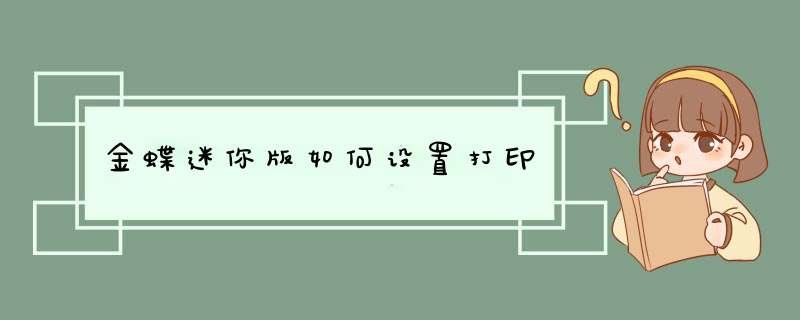
1.首先打开需要打印的报告金蝶迷你版,点击“pagefrom”确认。
2.点击“page100”,会出现以下页面。
3.然后点击“大小”设置界面的打开程度。点击“ok”,根据图中的数据进行 *** 作。
4.然后打开“选项”页面,勾选“不打印”和“打印外币”,按回车确认,即可完成。
1、选中整张报表,看下图,左上角红色的方格,然后整个报表会变黑。
2、调整字体大小,属性-单元属性-单元属性。
3、点击字体设置。
4、选择-宋体-常规,字体大小选8,点确定,这样整张报表的字体就小了。
5、)调整列宽,最简单的方法就是手工拖动。
按步骤设置之后,表格就能调整到一张A4纸的大小。
扩展资料
金蝶系统全面涵盖企业管理的主要需求,包括:财务会计、管理会计、资金管理、销售及分销管理、供应管理、制造管理、产品数据管理、设备管理、质量管理、人力资源管理、知识管理等。整个应用系统是一个既高度集成又可独立的应用软件。
参考链接:KINGDEE金蝶产品网-KIS专业版
问题一:请问金蝶专业版里面凭证打印变成这个样子怎么调整 谢谢 10分 你选择的是【打印设置】,应该选择【页面设置】,不同的版本 *** 作起来有点不同,不过大体类似,在【凭证管理】查询出需要打印的凭证后,点击【菜单栏】、【文件】、【打印凭证】、【页面设置】中,
或者【工具栏】、【凭证】、【页面设置】,
选中第二页签【尺寸】,左下角有个【页边距】,改下【左边距】,其它的也可以按实际情况改动点,就OK了。
问题二:金蝶软件怎么打印凭证啊 当然可以。
1、确认需要打印的凭证
在软件 *** 作界面上储通过凭证查询功能,设置凭证查询条件,把需要打印的凭证列出来:
设置凭证查询条件:
确定后,系统将显示可打印的凭证序时薄,即凭证列表清单信息:
2、连续打印凭证
点击工具栏上的凭证功能:
即可发现凭证打印或打印预览的功能:
点击打印览,即可看到打印效果:
如果点击打印,则系统将直接把序时薄中列出来的凭证全部直接打印到打印机上。
采用上述处理方式,即可实现连续批量打印凭证的应用需要。
问题三:金蝶的凭证打印纸如何设置 应该是你是的纸张格式没有了,需要在你装打印机的电脑上,把打印纸的格式设置好。如果用A4打就不用设置了,一般凭证纸是12*24,14*24两款。。不同的打印机驱动,设置方式不一样。
1、打印机和传真-----文件菜单----服务器属性-----创建新格式---录入新的格式。
或者是:打印机属性----自定义纸张---创建新的格式。。
问题四:金蝶kis专业版怎么设置打印凭证 你好,金蝶打印看你是要使用套打格式的还是默认格式,要是默认格式,在点击凭证管理进入到序时簿中,点击工具条上边有个【凭证】直接点击预览显示的就是默认格式,调整上下边距,点击【井】标志,进行拉伸打印范围,这边打印是你预览多少就打印多少。
要是使用套打文件打印,那你就要先去工具,这边选择套打文件,之后再点击【凭证】这边可看到勾选套打文件,预览的时候就是套打格式了。
希望以上回复对你有所帮助,如有疑问可私信于我。
问题五:请教大神指导凭证纸打印设置怎么设置 用的是金蝶软件 谢谢大家 使用套打,先打一张试试,然后量一下上下左右的偏移量,输入到套打设置的偏移量,直至合适。
问题六:金蝶专业版凭证怎么设置连续打印设置 点凭证管理,打开凭证叙事薄时,设置过滤条件,先选择出你要打印的凭证。
选择好之后,在菜单栏上点凭证,再d出的对话框中点打印,也可以先预览,就可以实现连续打印。
问题七:金蝶标准凭证纸打印怎么调(不要边线) 尊敬的客户,您好:
使用套打凭证如果不需要边框线,需要选择菜单【工具】下的【使用金蝶标准套打】把打印耽一层的对勾去掉。
问题八:金蝶中,打印凭证,怎么让凭证居中 不知道你说的哪个版本,总之你打开凭证查询或者凭证管理,点击凭证按钮里面的页面设置,有个尺寸的选项里面有上下左右边距,你调整左右边距的距离就可以使用凭证居中了
问题九:金蝶打印记账凭证的打印机格式怎么设置 1、单张凭证打印,先打开凭证,点文件菜单下的打印设置,设置即可。
2、连续打印,点开凭证序时簿,点工具栏的凭证,点打印设置,调整即可。
3、设置参见下图:
边距点尺寸页签即可。
问题十:如何在金蝶KIS迷你版用空白凭证纸设置打印凭证,针式打印机 1、在KIS里打开一张凭证,上方工具栏下找到“使用套打”把前面的勾去掉,即不使用套打;2、电脑开始菜单―打印机―选中已有打印机―打印服务器属性―创建或修改一个纸张大小(凭证纸大小,尺子量长、宽例如:22cm*14cm);
3、打开一张凭证,打印预览―选择纸张(第2步定义的纸张)。
欢迎分享,转载请注明来源:内存溢出

 微信扫一扫
微信扫一扫
 支付宝扫一扫
支付宝扫一扫
评论列表(0条)